Indholdsfortegnelse:
- Trin 1: Sådan følger du vejledningen
- Trin 2: Saml komponenter
- Trin 3: Find nogle værktøjer
- Trin 4: Følg skematisk
- Trin 5: Tilslut Arduino til MicroSD-kort Breakout Board
- Trin 6: Forbered MicroSD-kortet
- Trin 7: Test MicroSD-kortet
- Trin 8: Lod lodret Arduino og MicroSD-breakout board til Stripboard
- Trin 9: Tilslut lydstyrkeknappen og lavpasfilteret til Stripboard
- Trin 10: Lodd lydstyrkeknappen og lavpasfilteret til Stripboard
- Trin 11: Tilslut MicroSD Breakout Board til Arduino
- Trin 12: Lodd MicroSD Breakout Board til Stripboard
- Trin 13: Tilslut og lod lydstikket til Stripboard
- Trin 14: Test lydstikket
- Trin 15: Tilslut og lod lod potentiometrene til Stripboard
- Trin 16: Tilslut og lod lod kondensatorerne til Stripboard
- Trin 17: Tilslut og lod den roterende encoder til Stripboard
- Trin 18: Tilslutning og lodningsledninger Tilslutning af potentiometre til Arduino (1/2)
- Trin 19: Tilslutning og lodningsledninger Tilslutning af potentiometre til Arduino (2/2)
- Trin 20: Tilslutning og lodningsledninger Tilslutning af roterende encoder til Arduino
- Trin 21: Test den fulde ANDI-kode
- Trin 22: Tilslut og lod batteristikket til Stripboard
- Trin 23: Test kredsløbet
- Trin 24: Omslut det på din måde

Video: ANDI - Random Rhythm Generator - Elektronik: 24 trin (med billeder)
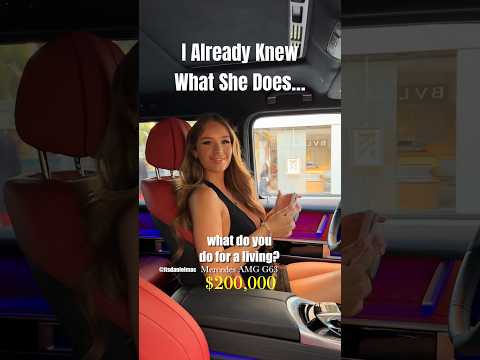
2024 Forfatter: John Day | [email protected]. Sidst ændret: 2024-01-30 08:29




ANDI er en maskine, der genererer en tilfældig rytme med et tryk på en knap. Hvert slag er unikt og kan finjusteres med fem knapper. ANDI er resultatet af et universitetsprojekt, der handlede om at inspirere musikere og undersøge nye måder at arbejde med trommeslag på. Flere oplysninger om projektet findes på andinstruments.com
I designfasen af ANDI blev der hentet meget inspiration fra maker -samfundet og især fra spændende projekter her på Instructables. For at vende tilbage, har jeg skrevet denne instruks om hvordan man designer det elektriske kredsløb til ANDI beatgeneratoren. Det er et simpelt kredsløb med fem drejeknapper, der styrer afspilningen af korte trommelyde, der er gemt på et micro-SD-kort via en Arduino Nano.
Denne instruktionsbog dækker fremstilling af det elektroniske kredsløb og den kode, der er programmeret på Arduino, og de anvendte trommelyde findes her. Koden forklares med kommentarer i kodefilen, og jeg vil ikke gå i dybden med koden i denne vejledning.
ANDI har en yderside af pladealuminium og krydsfiner, og jeg har ikke inkluderet fremstilling af ydersiden i denne Instructable.
Hvis der er interesse i en grundig forklaring af koden eller hvordan man laver kabinettet, vil den blive tilføjet i fremtiden.
Ellers giver dette dig friheden til at designe dit eget kabinet til din ANDI-beat generator.
Følg mit ANDinstruments -projekt på instagram for medieopdateringer af projektet: @and_instruments
Trin 1: Sådan følger du vejledningen

Jeg har forsøgt at gøre denne Instructable så detaljeret som muligt for at give folk på alle niveauer adgang til den.
Dette betyder, at det nogle gange kan føles for detaljeret og langsomt, så gå venligst igennem de trin, du allerede føler dig tryg ved.
For en dybere forståelse af nogle vigtige dele af kredsløbet har jeg tilføjet links til andre instruktioner, tutorials og wikipedia-sider, der hjælper dig med at forstå, hvad der foregår.
Du er velkommen til at redesigne kredsløbet og omskrive koden, som du finder passende, og hvis du gør det, skal du linke tilbage til andinstruments.com og kreditere kilden.
Kommenter eller send mig en e -mail på [email protected], hvis du har spørgsmål om Instructable eller ideer til, hvordan du forbedrer kredsløbet eller selvstudiet!
Trin 2: Saml komponenter

Jeg har brugt følgende komponenter til design af kredsløbet:
- 39x30 huller af 3 ø -plader
- Arduino nano -kompatibel V3.0 ATMEGA328 16M
- (2x) 15x1 han -pin -header til Arduino
- MicroSD breakout med level shifter (SparkFun Shifting μSD Breakout)
- 7x1 hanhoved til MicroSD Breakout
- Micro SDHC-kort (Intenso 4 GB Micro SDHC-Card Class 4)
- (4x) 10k Ohm potentiometre (Alperne 9mm størrelse metalskaft Snap RK09L114001T)
- (4x) 0.1uF keramiske kondensatorer (Vishay K104K15X7RF53L2)
- 1k Ohm modstand (metalfilmmodstand 0,6W 1%)
- 3,5 mm panelmonteret lydstik (Kycon STPX-3501-3C)
- Roterende encoder med trykkontakt (Bourns Encoders PEC11R-4025F-S0012)
- Vippekontakt (1-polet loddetap på MTS-102)
- 9 volt batterirem (Keystone afskærmet 9 volt 'I' type batterirem)
- 9 volt batteri
- Massiv kernetråd med forskellige farver
Jeg vil forsøge at forklare mit valg af komponenter i hele Instructable. Under designprocessen for kredsløbet havde jeg hovedsageligt til formål at gøre dette projekt så billigt og lille som muligt. Derfor har jeg forsøgt at holde alle komponenterne monteret på båndet, så ledningerne, der forbinder dem, kan løbe langs brættet.
Hvis du har forslag til, hvordan du forbedrer kredsløbet, kan du kommentere eller sende mig en e -mail.
Trin 3: Find nogle værktøjer




Jeg bruger følgende værktøjer og udstyr til dette projekt:
- Brødbræt til test af komponenter, før de loddes til strippladen
- En lille tang til skæring af ledninger
- Automatisk wire stripper
- En tang til at bøje massive kernetråde og ben af komponenter
- Loddejern med justerbar temperatur
- "Hjælpende hænder" til at holde på tavlen under lodning
- En lille forstærket højttaler og et 3,5 mm lydkabel til test af kredsløbets lydudgang
Trin 4: Følg skematisk

Denne skematik er lavet med Fritzing, og jeg anbefaler at dobbelttjekke den igennem hele processen for at se, at du ikke har gået glip af nogen komponent eller forbindelse.
Komponenterne på skematikken ligner ikke helt dem, jeg har brugt i mit kredsløb, men det viser, hvordan ledningerne og stifterne tilsluttes de samme steder som på mine komponenter.
Trin 5: Tilslut Arduino til MicroSD-kort Breakout Board



Jeg anbefaler at starte projektet ved at teste de to vigtigste komponenter i kredsløbet: Arduino Nano og MicroSD-kort breakout board. Jeg gør dette på et brødbræt, og når det fungerer fint, lodder jeg komponenterne på et stripboard, hvilket gør det permanent.
Hvis du vil lære mere om, hvordan MicroSD-breakout-kortet fungerer, anbefaler jeg at læse denne vejledning fra Adafruit: Tutorial om Micro SD-kort Breakout Board.
Loddepindehoveder på Arduino -kortet og MicroSD -breakout -kortet. Jeg bruger et brødbræt til at holde hanstifterne på plads under lodning. Det kan være svært at lave en god loddefuge, og du vil få nogle nogle defekte i mine eksempelbilleder. Jeg anbefaler at se nogle loddevejledninger, inden du starter, hvis det er første gang med et loddejern.
Tilslut MicroSD breakout board til Arduino på brødbrættet i følgende rækkefølge:
- Arduino pin GND -> MicroSD GND
- Arduino pin 5V -> MicroSD VCC
- Arduino pin D10 -> MicroSD CS
- Arduino pin D11 -> MicroSD DI
- Arduino pin D12 -> MicroSD D0
- Arduino pin D13 -> MicroSD SCK (jeg har også set det kaldet CLK)
CD-stiften på MicroSD breakout board bruges ikke i dette projekt.
Trin 6: Forbered MicroSD-kortet



Tilslut MicroSD-kortet til en computer med en adapter. Jeg bruger et MicroSD-kort til SD-kort adapter. Formater MicroSD-kortet med softwaren SD Formatter fra SD Association:
Jeg bruger indstillingen "Overskriv format", som sletter alt på MicroSD-kortet, selvom mit kort er helt nyt og allerede er tomt. Jeg gør dette, fordi det anbefales i mange selvstudier om brug af SD-kort med Arduino. Angiv navnet på kortet, og tryk på "Format". Dette tager normalt cirka 5 minutter for mig og slutter med meddelelsen “Kortformat fuldført!”. Luk SDFormatter.
Upload alle de komprimerede lydklip.wav-filer til rodmappen på MicroSD-kortet, der findes her. Skub MicroSD-kortet ud, når upload er færdig, og sæt det tilbage i MicroSD-kort.
Hvis du kender din vej omkring lydsoftware, kan du tilføje dine egne lydklip i stedet for mit, hvis du navngiver dem på samme måde som i mine eksempel-filer. Filerne skal være 8bit.wav-filer med en samplingsfrekvens på 44 100Hz.
Trin 7: Test MicroSD-kortet


Upload "CardInfoTest10" -koden til Arduino for at teste forbindelsen til MicroSD-kortet. Denne kode blev oprettet af Limor Fried 2011 og ændret af Tom Igoe 2012 og findes og forklares på Arduino-webstedet her.
Åbn den serielle skærm på 9600 baud, og bekræft, at du får følgende besked:
“Initialiserer SD -kort … Kabelføring er korrekt, og der er et kort til stede.
Korttype: SDHC
Lydstyrketype er FAT32”
Derefter følger mange tekstlinjer, som ikke er vigtige for os nu.
Hvis du vil lære, hvordan den serielle skærm fungerer, kan du tjekke denne lektion fra Adafruit: Serial monitor arduino.
Trin 8: Lod lodret Arduino og MicroSD-breakout board til Stripboard



Afbryd Arduino fra computeren og lirk forsigtigt Arduino og MicroSD breakout board fra brødbrættet. Jeg bruger en lille "fladhoved" skruetrækker og vrikker mellem plastdelen af hanstifterne og brødbrættet flere steder, indtil komponenterne er løse nok til at kunne løftes op i hånden.
Læg brødbrættet væk, og vend omslagstavlen, så kobberøerne vender nedad. Nu er det tid til at lodde Arduino og MicroSD breakout board på stripboardet for at gøre disse dele af projektet permanente. Husk, at det er virkelig svært at fjerne komponenterne efter at have loddet dem på tavlen, så sørg for, at de er placeret korrekt i de rigtige positioner, og at de skubbes så stramt til tavlen som muligt for at give dem en god mekanisk styrke efter lodning.
Jeg bruger isoleringstape til at holde komponenterne under lodning, for når du lodder, skal du vende opslagstavlen på hovedet, så du ser kobberøerne og hanstifterne, hvor lodningen skal udføres.
Jeg bruger "hjælpende hænder" under lodning for at undgå at lægge båndet og de løse komponenter på bordet. Hvis de lægger sig ned, kan de løse komponenter bevæge sig lidt rundt, og den tætte pasform til båndet kan gå tabt.
Gentag processen for MicroSD breakout board. Sæt det først stramt på det rigtige sted og fastgør det med isoleringstape.
Fordi MicroSD -udbrudskortet kun har hanstifter på den ene side, fastgøres det i en vippeposition. Jeg ser ikke noget problem med dette, så jeg fastgør det med en vinkel med isoleringstape, og det sidder tæt efter lodning.
Jeg vender derefter opslagstavlen på hovedet og bruger mine "hjælpende hænder" under lodning.
Trin 9: Tilslut lydstyrkeknappen og lavpasfilteret til Stripboard



Nu er det tid til at tilføje komponenter til stripboardet til lydoutput og lydstyrkekontrol. Komponenterne vil blive forbundet med hinanden med farvet fast kernetråd.
Potentiometeret fungerer som en volumenkontrol, når det drejes øger det modstanden, og det sænker lydstyrken. Hvis du vil lære mere om potentiometre, kan du tjekke denne wikipedia -side: en.wikipedia.org/wiki/Potentiometer.
Modstanden på 1 k Ohm og den keramiske kondensator på 0, 1 uF fungerer som et lavpasfilter for at fjerne støj med høj tonehøjde. Hvis du vil lære mere om lavpasfiltre, kan du tjekke denne wikipedia-side: en.wikipedia.org/wiki/Low-pass_filter
Jeg lodder disse komponenter til tavlen, før jeg lodder ledningerne mellem MicroSD -udbrudskortet og Arduino. Jeg gør dette, fordi jeg vil have, at ledningerne til lydudgangen ligger tæt på tavlen.
Start med at flade metalbenene på potentiometeret, hvis de er bøjet som mine i eksemplet. Ved at gøre dette kan du sætte benene gennem båndhullerne for at øge styrken, der holder potentiometeret på plads på tavlen.
Skub potentiometeret gennem hullerne på båndpladen i henhold til fritz -skematikken.
Brug en tang til at bøje potentiometerets støtteben mod stribetavlen.
Nu er det tid til at forbinde potentiometeret med Arduino. Skær den faste kernetråd i den rigtige længde.
Brug et kabelstrimmelværktøj til at fjerne ca. 5 mm plast i hver ende af tråden for at afsløre metallet indeni.
Brug tangen til at bøje tråden, så den passer til båndet.
Skub ledningen gennem hullerne i stribetavlen, der forbinder den med højre ben på potentiometeret og Arduino -stiften D9. Bøj tråden på bagsiden af tavlen for at holde tråden på plads, mens flere komponenter tilføjes. Må ikke lodde endnu.
Gentag processen ved at tilføje en ledning til potentiometerets midterste pin og en tom pin til højre for potentiometeret i henhold til fritz -skemaerne.
Tilføj 1k Ohm -modstanden til et hul ved siden af ledningen fra potentiometerets midterste ben.
Brug tangen til at bøje det ene ben af kondensatoren to gange for at få det til at passe ind i to huller i båndpladen i henhold til fritzskematikken.
Skub kondensatoren gennem hullerne i tavlen, så det ene ben deler et hul med modstanden, og det ene ben går gennem et hul på en tom 3-hullers ø til højre for modstanden.
Skub kondensatoren langt nok ned, så den ikke er højere fra båndet end hylden på potentiometeret under gevindene. Dette skyldes, at metaloverdelen af kabinettet vil hvile mod hylden på potentiometeret, og derfor bør kondensatoren ikke være i vejen for toppen.
Tilføj yderligere to ledninger for at forbinde arduino -jorden til potentiometerets venstre ben og fortsæt derfra til et hul, der er forbundet til kondensatoren.
Trin 10: Lodd lydstyrkeknappen og lavpasfilteret til Stripboard




Efter at have bøjet alle ledningerne på bagsiden af tavlen, så komponenterne og ledningerne ikke falder af, kan du vende tavlen på hovedet. Jeg bruger mine "hjælpende hænder" til at holde tavlen på hovedet. Sørg for, at de bøjede ben på komponenterne og ledningerne ikke forstyrrer andre. Nogle gange kan de bøjede ben bruges til at bygge bro mellem forskellige kobberøer. Normalt er dette godt at gøre med jorden og 5V -stifterne på Arduino, fordi mange komponenter ofte er forbundet med disse to. Jeg bruger denne teknik på Arduino jorden pin i dette tilfælde.
Efter lodning bruger jeg en skarp tang til at skære ben og ledninger, hvor de er for lange.
Trin 11: Tilslut MicroSD Breakout Board til Arduino



Nu er det tid til at slutte MicroSD -breakout -kortet til Arduino. Start med at tilslutte en ledning mellem jorden på Arduino til jorden på MicroSD -udbrudskortet. Jeg bruger nu forlængelsen af Arduino jordstiften, som jeg skabte ved at lodde enden af ledningen, der går mellem Arduino og venstre stift af potentiometeret til den tilstødende kobberø ved siden af jordstiften på Arduino.
Fortsæt med at bøje enden af tråden på bagsiden af strippladen for at holde tråden på plads, og vent med lodning, indtil alle ledninger mellem Arduino og MicroSD -breakout -kortet er på plads.
Tilføj en ledning mellem CS-pin på MicroSD breakout board og D10-pin på Arduino.
Fortsæt med en ledning mellem DI-pin på MicroSD breakout board og D11-pin på Arduino.
Tilslut DO på MicroSD breakout board med D12-pin på Arduino.
Tilslut SCK-pin på MicroSD breakout board (på et andet MicroSD breakout board jeg har brugt før denne pin er blevet kaldt CLK i stedet for SCK) med D13-pin på Arduino.
Den sidste ledning, der er tilsluttet, er mellem VCC-stiften på MicroSD-udbrudskortet og 5V-stiften på Arduino.
Ledningerne kan være lidt trange, men sørg for at metaldelene på ledningerne ikke rører hinanden.
Vend tavlen rundt, og sørg for, at ledningerne stadig er på plads.
Trin 12: Lodd MicroSD Breakout Board til Stripboard


Påfør loddetin og skær de resterende trådender.
Trin 13: Tilslut og lod lydstikket til Stripboard




Nu er det tid til at slutte lydstikket til tavlen. Start med at fastgøre ledninger til lydstikket, og bøj ledningerne omkring lydstikpindene for at få dem til at blive på plads.
Det kan være svært at holde tråden på plads under lodning. Jeg bruger mine "hjælpende hænder" endnu engang til dette.
Tilslut lydstikwirerne til stribetavlen i henhold til fritz -skematikken og bøj ledningerne på bagsiden af stribet for at holde dem på plads.
Vend opslagstavlen på hovedet, og påfør lodning på lydstikledningerne. Skær derefter de resterende ledninger med en tang.
Trin 14: Test lydstikket


Nu er det tid til at teste lydudgangen. Tilslut Arduino til computeren, og upload “andi_testsound” -koden, der findes her.
Tilslut lydstikket med et 3,5 mm lydkabel (den samme type stik, som normale øretelefoner bruger) til en forstærket højttaler. I denne video tilslutter jeg lydstikket til en lille bluetooth-højttaler, der også har en 3,5 mm “Audio In” -indgang på bagsiden. Dette kredsløb fungerer ikke med øretelefoner tilsluttet, fordi det mangler forstærkning af lydudgangen. Arduinoen skal stadig tilsluttes computeren for at få strøm. “Andi_testsound” -koden afspiller forskellige lydklip fra MicroSD-kortet, og hvis alt fungerer, vil du nu høre et tilfældigt slag gennem din højttaler. Du kan også dreje potentiometeret for at øge eller reducere lydstyrken på output.
Trin 15: Tilslut og lod lod potentiometrene til Stripboard



Nu er det tid til at tilføje resten af potentiometrene, der bruges som knapper til at styre det genererede slag. Læs mere om brug af potentiometre som analoge indgange med en Arduino på Arduino-webstedet: Læsning af et potentiometer (analog indgang).
Brug en tang til at rette benene på potentiometrene, der ikke har nogen elektrisk funktion, ligesom den blev udført med det første potentiometer.
Sæt potentiometrene på det rigtige sted i henhold til Fritzing-skematikken med alle komponenternes fem ben gennem hullerne.
Bøj de to sideben på bagsiden af tavlen for at give den en vis mekanisk styrke under lodning.
Lod alle de fem ben, selvom sidebenene ikke har nogen elektrisk funktion. Dette giver potentiometrene lidt ekstra mekanisk styrke.
Trin 16: Tilslut og lod lod kondensatorerne til Stripboard



Kondensatorer tilføjes mellem signaludgangsstiften og jordstiften på potentiometrene for at gøre signalet mere stabilt. Læs mere om inputudjævning i denne Instructable: Smooth Potentiometer Input.
Tilføj kondensatorerne til strippladen i henhold til Fritzing-skematisk. Skub dem ned så tæt på stribetavlen, så toppen af dem ikke er over hylden på potentiometrene.
Bøj benene på kondensatorerne på bagsiden af tavlen for at holde dem på plads under lodning.
Lodde benene og skær den resterende længde væk.
Trin 17: Tilslut og lod den roterende encoder til Stripboard




Ret de to sideben på den roterende encoder, så de ligger fladt mod stripboardet. Jeg gør dette, fordi mine roterende encodere har sideben, der er for store til at skubbe igennem et stripboard -hul.
Skub den roterende encoder gennem stripboardet på det rigtige sted i henhold til Fritzing-skematikken.
Jeg bruger derefter noget isoleringstape til at holde den roterende encoder på plads under lodning, fordi kodernes stifter ikke holder den på plads godt nok.
Lod den roterende encoder, og fjern tapen.
Trin 18: Tilslutning og lodningsledninger Tilslutning af potentiometre til Arduino (1/2)




Tilføj signalkablerne fra midterstifterne på hvert potentiometer til den højre Arduino-pin i henhold til Fritzing-skematisk.
Gør det samme med de 5V-ledninger, der forbinder potentiometrene med de rigtige stifter i serie med VCC-stiften på MicroSD-breakout-kortet.
Bøj ledningerne på bagsiden af tavlen.
Lod lodningerne og skær den resterende metaldel af ledningerne.
Trin 19: Tilslutning og lodningsledninger Tilslutning af potentiometre til Arduino (2/2)



Det begynder at blive overfyldt på forsiden af tavlen, så vi vil tilføje de sidste ledninger til bagsiden for at forbinde de sidste stifter af komponenterne. Nu hvor potentiometrene og den roterende encoder er på plads, kan tavlen stå for sig selv på hovedet, hvilket hjælper under lodning af ledninger lige på bagsiden.
Start med at måle tre ledninger af lige længde, der forbinder jordstifterne på potentiometrene. Disse ledninger vil ikke gå gennem hullerne, men i stedet loddes, mens de ligger ved siden af den rigtige stift ifølge Fritzing-skematisk.
Dette er sværere end at lodde en ledning, der er gået gennem et hul og være bøjet, så start med en tråd ad gangen og pas på ikke at overlappe loddet i forskellige stifter.
Trin 20: Tilslutning og lodningsledninger Tilslutning af roterende encoder til Arduino



Fortsæt nu med at tilføje to kortere ledninger til at forbinde jordledningerne på potentiometrene til den roterende encoder.
Lod lodtrådene, mens du lader tavlen stå alene på potentiometrene.
Tilføj tre ledninger, der forbinder den roterende encoder til arduinoen i henhold til Fritzing-skematikken, og tilføj til sidst en kort ledning, der forbinder jordstiften på MicroSD-udbruddet til jordstiften på det nærmeste potentiometer. Lod lodtrådene en ad gangen.
Trin 21: Test den fulde ANDI-kode


Nu er det tid til at teste den fulde version af koden, der findes her. Slut Arduino til computeren, og upload ANDI-koden.
Tilslut derefter højttalerkablet til lydudgangen, og afprøv potentiometrene og den roterende encoder. Hvis du hører mange høje lyde, skal du ikke bekymre dig, det har for mig været på grund af strøm til Arduino med USB-kablet. I det næste trin skal du lodde et batteristik og en afbryder til tavlen, og så behøver Arduino ikke længere at være drevet af computeren.
Trin 22: Tilslut og lod batteristikket til Stripboard



Batteristikket forbinder et 9V-batteri som en strømkilde til strippladen. Vippekontakten tænder eller slukker projektet ved at bygge bro over eller bryde den røde ledning på batteristikket.
Klip den røde ledning ca. 10 cm fra batteristikholderen, og bøj enden af ledningen omkring vippekontaktens midterstift. Tilslut derefter en anden ledning på ca. 20 cm til en af vippekontaktens yderste ben.
Lod de to røde ledninger til vippekontakten ved hjælp af "hjælpende hænder" for at holde ledningerne på plads.
Tilslut enden af den røde ledning til Vin-pin på Arduino og den sorte ledning til jordnålen på stederne i henhold til Fritzing-skematisk.
Bøj ledningerne på bagsiden af tavlen og drej brættet rundt for at lodde det på plads.
Brug vippekontakten til at tænde for Arduino og se, om lysdioderne på mikrokontrolleren tænder.
Trin 23: Test kredsløbet

Drej det yderste potentiometer helt mod uret for at sænke lydstyrken, og sæt derefter højttalerkablet i lydstikket. Højttaleren skal også have et minimum af lydstyrke, mens du tilslutter tavlen for at undgå høje lyde, der undertiden kan opstå, mens højttalerkablet skubbes ind i lydstikket.
Trin 24: Omslut det på din måde



Godt arbejde, du er færdig! Nu er det op til dig at omslutte kredsløbet, som du vil. Jeg valgte at sætte mit kredsløb inde i et kabinet lavet af pladealuminium og birkekrydsfiner malet mørkt, men gør det gerne, uanset hvad du vil.
Efterlad en kommentar eller send mig en e -mail på [email protected] med dine kredsløb, eller hvis du har spørgsmål eller forbedringer at dele!


Anden pris i første gang forfatterkonkurrence 2018


Runner Up i Epilog Challenge 9


Runner Up i Arduino Contest 2017
Anbefalede:
Arduino MIDI Rhythm Section Sequencer: 8 trin (med billeder)

Arduino MIDI Rhythm Section Sequencer: At have en god software -trommemaskine er let og billigt i dag, men det er sjovt for mig at bruge en mus. Derfor indså jeg, hvad der oprindeligt var tænkt som en ren 64 -trins hardware MIDI -trommesekvens, der kunne udløse op til 12 forskellige tromleelem
Music Rhythm LED Flash Light: 9 trin (med billeder)

Music Rhythm LED Flash Light: I dette projekt vil vi lave et Music Rhythm LED Flash Light -kredsløb ved hjælp af mikrofon og BC547 på brødbræt og printkort, hvor LED -lysene blinker med musikrytmen. Mikrofonen vil fornemme musikrytmen og generere en elektrisk pul
Arduino Rhythm Game Controller (til mit eget spil): 6 trin

Arduino Rhythm Game Controller (til mit eget spil): I denne instruktive vil jeg vise dig, hvordan jeg bygger denne Rhythm Game Controller fra bunden. Det involverer grundlæggende træbearbejdningsevner, grundlæggende 3d -printfærdigheder og grundlæggende loddeevner. Du kan sandsynligvis bygge dette projekt med succes, hvis du har nul eks
Sådan adskilles en computer med nemme trin og billeder: 13 trin (med billeder)

Sådan adskilles en computer med nemme trin og billeder: Dette er en instruktion om, hvordan du adskiller en pc. De fleste af de grundlæggende komponenter er modulopbyggede og nemme at fjerne. Det er dog vigtigt, at du er organiseret omkring det. Dette hjælper med at forhindre dig i at miste dele og også ved at lave genmonteringen til
Self Excite en generator uden DC -generator, kondensatorbank eller batteri: 5 trin (med billeder)

Self Excite en generator uden nogen DC-generator, kondensatorbank eller batteri: Hej! Denne instruktør er til at konvertere en feltspændt generator til en selvspændt en. Fordelen ved dette trick er, at du ikke behøver at drive feltet til dette generator med et 12 volt batteri, men i stedet vil den tænde sig selv, så du
